为您的在线商店应用 Magento 2 平台后,您可能要做的第一件事就是更改标题中的 Magento 2 默认徽标,并为浏览器上传一个网站图标。上传您自己的标志将使商店在客户心目中更专业,更可靠。特别是,商业标志将帮助您显着提高品牌知名度。
在 Magento 2 中更改徽标的 3 个步骤
- 第 1 步:上传您的徽标
- 第 2 步:在 Magento 2 中上传前端徽标
- 第 3 步:检查结果
第 1 步:上传您的徽标
标头中徽标的大小和位置由商店的主题决定。您的徽标可以保存为 GIF、PNG、JPG 或 SVG 文件类型,并从商店的管理员上传。示例数据中的默认 Magento 徽标是一个 SVG 文件,它是一种基于 XML 的可扩展矢量图形格式。
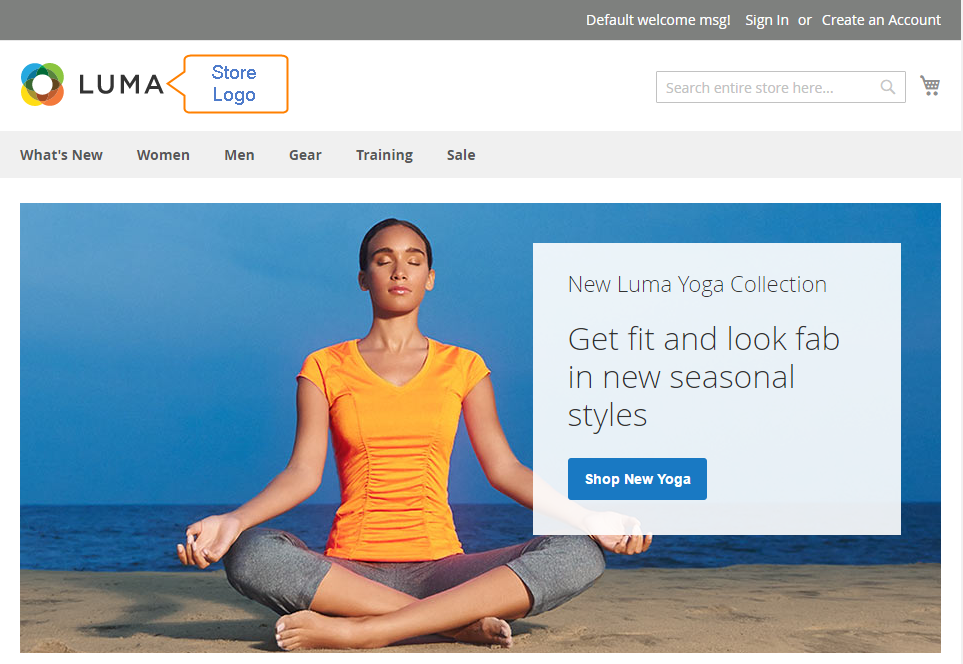
徽标图像位于服务器上的以下位置。具有该名称并位于该位置的任何图像文件都用作主题徽标。
小路:app/design/frontend/[vendor]/[theme]/web/images/logo.svg
如果您不知道徽标的大小或主题中使用的任何其他图像,请在浏览器中打开页面,右键单击图像,然后检查元素。
除了在标志上the header,你的标志还出现在email templates和PDF invoices上等sales documents。用于电子邮件模板和发票的徽标有不同的尺寸要求,必须单独上传。
第 2 步:在 Magento 2 中上传前端徽标
Magento 2.0
- 在管理侧边栏上,单击
Stores。然后在下Settings,选择Configuration。 - 在左侧面板中
General选择设计。 - 如果您有多个商店或视图,
Store View请在左上角设置应用配置的视图。然后,清除每个字段后的复选框,以便输入新值。 - 展开该
Header部分。然后,执行以下操作:
Magento 2.1
从 Magento 2.1 开始,这条路径发生了变化。它位于Content > Configuration > Select your current theme > Header
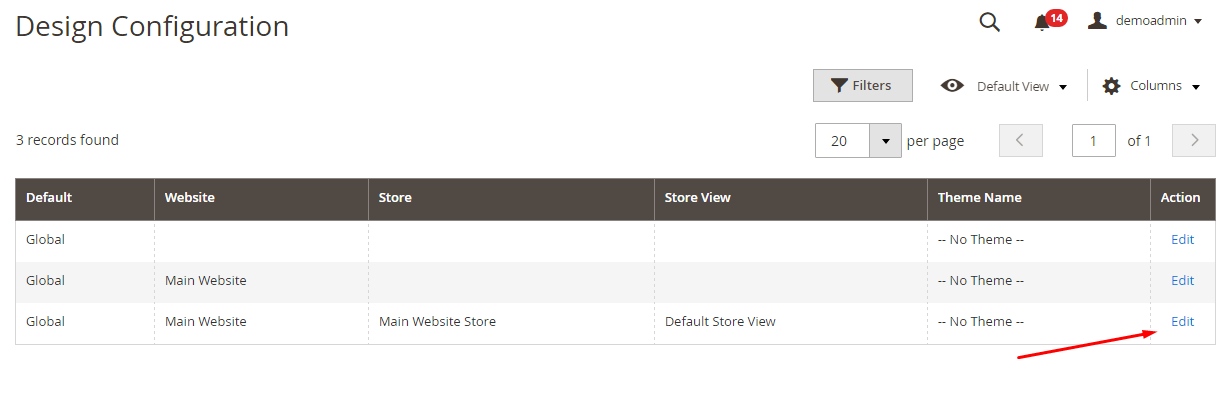
你可以看到像这样的 Header 部分。
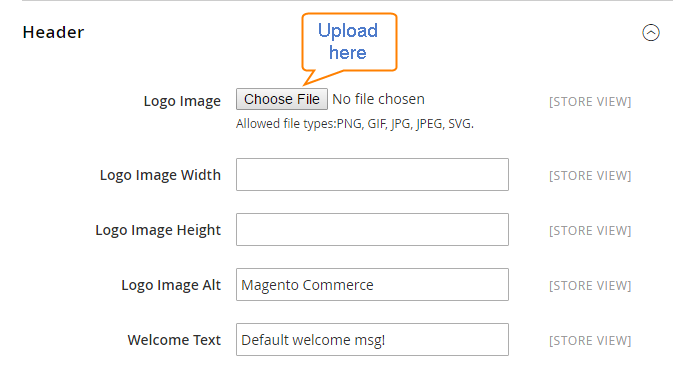
- 要上传新徽标,请单击选择文件。然后,从您的计算机中选择文件。
- 输入
Logo Image Width和Logo Image Height。 - 在该
Logo Image Alt字段中,输入您希望在有人将鼠标悬停在图像上时显示的文本。
第 3 步:检查结果
完成后,点击Save Config
现在你的标志已经准备好了。
你应该在哪里使用你的品牌标志?
除了您的网站标题之外,还有很多地方可以放置您的品牌徽标以获得更专业的形象、建立信任并将其用作营销工具:
- 电子邮件
- 发票
- 表格/调查
- 横幅广告
- 社交媒体渠道
- 产品包装
- 名片和文具
此外,您可能还想更新页脚中的版权声明。这些是您可以立即处理的一些简单的设计任务。当您的商店正在开发中时,您可以打开商店演示通知,然后在准备启动时将其删除。
最后的话
如果您想专业化您的在线商店,请从更改徽标开始。上述易于遵循的步骤将使您立即完成此操作。如果您有任何问题,请在下方留言与我们联系,我们将尽力提供帮助。

